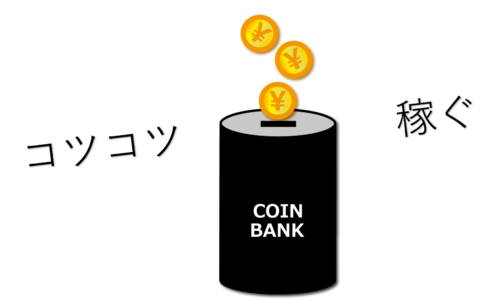MT5の無料デモ口座を開設するにはどうすればいいですか?ライブ取引口座はどうですか?
この記事では、MT5での口座開設やログイン方法について知っておくべきことをすべて詳しく説明し、MetaTrader 5プラットフォームでの作業に役立つヒントを提供します。
ライブ口座とデモ口座のアカウントタイプは非常に類似しているため、後ほど、MetaTrader 5のライブ口座とデモ口座の作成方法について詳しく説明します。
MetaTrader 5アカウントをダウンロードして設定する方法の概要を説明する前に、トレーダーがMetaTrader4または5を最初に発見したときに頭に浮かぶいくつかの簡単な質問に答えます。
【もうか~るFXのLINE公式アカウントに登録して有益情報をGet!】
もうか~るFXでは、LINE公式アカウントでプロによる日々の相場分析を無料で配信しています。
さらに、もうか~るFXが実際に利用している限定のインジケーターも無料プレゼント中です。
これらをうまく使えば、FXでさらなる利益を残せるようになること間違いありません。
プロによる有益情報の配信は随時おこなっているので、ぜひ友達登録してみてくださいね。
1.MT5を開設する前に知っておきたいこと!よくある質問!
(a)MetaTrader 5とは何ですか?
MetaTrader 5は、外国為替、CFD、上場投資信託、先物を取引するために世界中のトレーダーや投資家によって選ばれたナンバーワンのマルチアセットプラットフォームです。
このプラットフォームは、高度なチャート作成および取引ツール、および自動取引のオプションを提供します。
(b)MetaTraderは無料ですか?
これらのプラットフォームは無料でダウンロードできます。
(c)MetaTrader 5は安全ですか?
メタトレーダー5は、MetaQuotes Software社が開発した人気のトレーディングプラットフォームです。
2000年に設立されたMetaQuotes社は、銀行、取引所、証券会社向けのソフトウェアアプリケーションの主要な開発会社の一つとなりました。
メタトレーダー5は、信頼性の高いFXおよび株式取引プラットフォームです。
2.MT5での取引開始するためのステップ
MT5でトレーディングアカウントを開く方法の質問に答えるには、プロセスに含まれる6つのステップを調べる必要があります。
これらの手順は次のとおりです:
- MetaTrader5ブローカーの選択。
- 取引プラットフォームのダウンロード。
- トレーディングアカウントの作成。
- MetaTrader5へのログイン。
- ライブアカウントへの入金。
この6つのステージを個別に見ていくことで、MetaTrader 5での取引口座開設方法をより詳しく理解することができます。
1)MetaTrader5ブローカーの選択
メタトレーダー5の取引口座を開設するには、まず、メタトレーダー5の取引プラットフォームを提供するFXブローカーを選択する必要があります。
良いブローカーを選ぶのは、選択肢が多すぎて難しいかもしれません。
それぞれブローカー毎にメリット、デメリットがあるので自分の取引スタイルに合わせてブローカーを選んでください。
XMでは、MetaTrader 4および5の取引プラットフォームを使用して取引するオプションを提供しています。
ブラウザでMT5を使って取引することもできます。もちろん無料でダウンロードすることができます。
さらに、XMに口座を開設したトレーダーは、リアルタイムのマーケットデータ、テクニカル分析、プロの取引専門家による洞察、そして何千もの取引商品にアクセスして、取引や投資を行うことができます。
2) 取引プラットフォームのダウンロード
次に、MetaTrader5をダウンロードします。このソフトウェアのライブ口座の開設を検討している場合でも、MetaTrader5のデモ口座を探している場合でも、どちらの目的でも同じソフトウェアをダウンロードする必要があります。
では、MetaTrader5はどこでダウンロードできるのでしょうか?
Windowsをお使いの方は、MetaQuotes社のホームページにアクセスし、お客様の情報を入力してダウンロードを開始してください。
Macユーザーの方は、具体的な手順は、お客様がインストールされているMac OSによって異なりますので、詳細は別記事を参照ください。
インストール・ファイルをダウンロードしたら、それを開いてインストール作業を開始してくださ い。
ログインするには、ライブまたはデモの取引口座が必要ですが、その開設方法については後述します。
3) MetaTrader5アカウントの作成
お使いのデバイスにMetaTraderプラットフォームがインストールされたら、選択したMetaTrader 5ブローカーに口座を開設する必要があります。
お客様が口座を開設されたら、MetaTrader 5アカウントを作成します。
新しいトレーダーの方は、メタトレーダー5のライブ口座に移行する前に、デモ取引口座の開設をお勧めします。
トレーダーがMT5のデモ口座を利用する理由を考えてみましょう。
トレーディングデモアカウントでは、MetaTrader 5で金融商品を取引するための仮想資金を提供します。
自分の資金を危険にさらすことなく、さまざまな取引戦略を練習することができます。幅広い商品を実際の市場価格で取引することができます。
そのため、興味の有無にかかわらず、どのようなトレーダーでもMT5のデモ口座を取得することができます。
FX、株式、その他の商品の取引に興味がある場合は、PCまたはMac用のMetaTrader5デモ口座を取得できます。
また、MT5プラットフォームは、モバイルデバイス用のデモ取引アプリとしてもご利用いただけます。
以下簡単なFAQを記載していますのでご覧ください。
パスワードを忘れた場合
トレーダーの中には、パスワードを忘れてしまう人もいると思います。
MT5のデモ口座のパスワード忘れたときは「パスワードを忘れた」をクリックし、指示に従ってパスワードをリセットすることもできますが、デモ口座は何度も開設することが可能なので問題ありません。
MT5デモ口座の残高調整
MT 5のデモ口座の残高の調整はブローカーによって異なります。
一部のブローカーでは一定の損失を出した後、デモ口座が自動的にアカウントに資金を入れます。
また別のブローカーでは、自分で手動で資金を追加することができます。
詳細はあなたが使用しているブローカーに確認してください。
MT5デモ口座で取引する方法
メタトレーダーのデモアカウントでは、実際の資金を危険にさらすことなく取引を行い、スキルを磨くことができます。
最初の取引をしてみてください。取引する方法は以下の通りです。
- マーケットウォッチウィンドウから金融商品を選択します。
- コンテキストメニューを開く。
- 「新規注文」をクリックします。
- 売り取引を行うには、「売り」をクリックするだけです。
- 買い取引を行うには、「買い」をクリックするだけです。
MT5デモアカウントで利用可能な銘柄
デモ口座は実際の口座とほぼ同じ機能を提供しているため、同じ銘柄のほとんどを取引することができます。
例えば、XMのMT5のデモ口座では、4,000以上の株式と100のETFを利用することができます。
MT5デモアカウントはどのサーバーを使用しますか?
デモ口座が接続されるサーバーは、お客様がどのブローカーで口座を開設するかによって異なります。
それらのブローカーにデモ口座またはリアル口座を申し込むと、お客様の口座はそのブローカーのサーバーに開設されます。
MT5デモアカウントをを削除するにはどうすればよいですか?
MetaTrader 5では、ログインしたデモアカウントのみを削除することはできません。
ログインしたデモアカウントが1つしかなく、それを削除したい場合は、新しいアカウントを作成するか、別のアカウントにログインして、別のアカウントから最初のデモアカウントを削除する必要があります。
MT5でライブアカウントを開設する方法
ライブマーケットでの取引をご希望の方は、XMでライブMT5口座を開設することができます。
具体的な方法は以下の通りとなります。
- [ライブアカウントを開く]ボタンをクリックします。
- 電話番号を追加して確認します。
- 次のページに詳細を追加してください。これらの詳細には、連絡先情報、住所、身分証明書が含まれます。
- 確認通知を読んで受け入れます。
- 要求されたドキュメントをアップロードして、本人確認を行ってください。
ここから、提督が申請書を確認し、その後、申請書の結果をメールで連絡します。
お申し込みが成功すると、アカウントの詳細がメールで届きます。これらには以下が含まれます:
- アカウントID
- メインパスワード
- 投資家のパスワード
- アカウントサーバー
- 口座の種類
- 勘定残高
- 利用可能なレバレッジ
4)MT5ライブ口座にログインする方法
いくつかのセキュリティに関する質問に答え、取引口座を設定したら、MetaTrader 5を開きます。
開いたら、画面上部の「ファイル」をクリックし、「取引口座へのログイン」を選択します。
まだ開いていない場合は、MetaTrader 5ターミナルを開きます。ログインを促すダイアログボックスが表示されます。
「サーバー」フィールドが、お使いのMetaTrader 5ブローカーから提供されたサーバー詳細と一致していることを確認する必要があります。
「Login(ログイン)」フィールドにアカウントIDを入力し、「Password(パスワード)」フィールドにメインパスワードを入力します。
5) ライブ口座への入金
MetaTrader 5での入金方法を見てみましょう。メタトレーダー5のライブ口座に入金するには、取引口座の登録時に使用したのと同じEメールアドレスとパスワードを使って、ログインする必要があります。その後、以下の手順に従ってください。
- 資金を入金するアカウントまで下にスクロールして、[入金]をクリックします。
- ご希望のお支払い方法を選択し、指示に従って資金を入金してください。
トレーダーの中には、「メタトレーダー5の最低入金額はいくらですか」という質問があります。メタトレーダーは、多くのブローカーが使用している取引プラットフォームです。さまざまなブローカーがメタトレーダープラットフォームを使用して、トレーダーが便利に取引できるようにしています。
ブローカー毎に最低入金額を設定していますので、最低入金額を知りたい場合は自分の使用しているブローカーに確認して下さい。
多くのブローカーは、トレーダーが200ドルでアカウントを開くことができます。一部のブローカーは、それよりも低い最低預金額を許可します。
これにより、トレーダーは多額のリスクを負うことなく実際のお金を取引することができます。
まとめ
この記事では、MT5でデモ口座とライブ口座を開設、ログインする方法について紹介させて頂きました。
この記事がお役に立てれば幸いです。もちろん、MetaTrader 5での口座開設方法を学ぶことは、トレーダーとしての旅の第一歩に過ぎません。
トレーディングプラットフォーム自体に搭載されているテクニカルツールについて詳しく知りたい方は、別記事を参照ください。
XMでは、ブラウザ上でMetaTrader 5を使って取引することも、プラットフォーム全体を無料でダウンロードすることもできます。
リアルタイムのマーケットデータ、テクニカル分析、プロのトレーダーによる洞察力、そして何千もの取引商品にアクセスして、取引や投資を行うことができます。あなたの取引の旅を正しい方法で始めましょう。